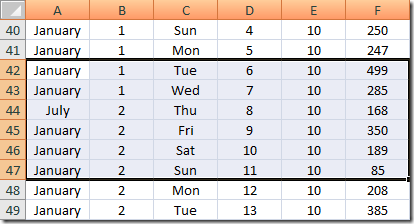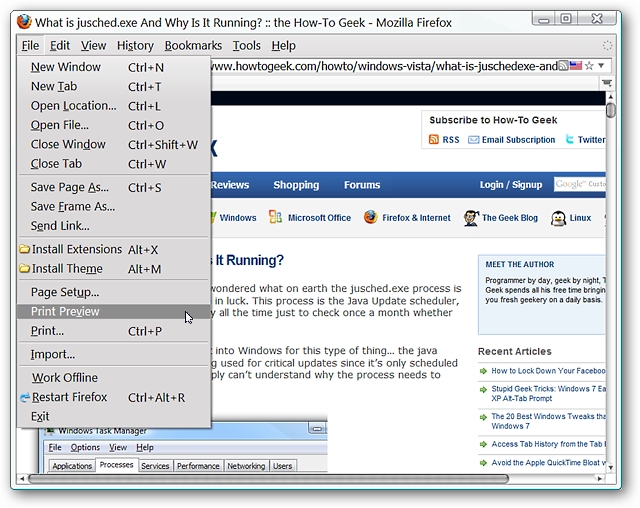בניגוד לרוב מערכות ההפעלה האחרות, חלונותעדיין אינו כולל תמיכה מהשורה הראשונה להדפסה למסמכי PDF. עם זאת, הדפסת PDF היא עדיין די פשוטה - ניתן להתקין במהירות מדפסת PDF בחינם או להשתמש בתמיכה הכלולה בתוכניות שונות.
אנו נעסוק בדרכים בהן תוכלו להדפיס בקלות ל- PDF, בין אם אתם נמצאים במחשב ביתי בו תוכלו להתקין מדפסת PDF או אם אתם משתמשים במחשב נעול שלא תוכלו להתקין עליו תוכנה.
משתמש ב- Windows 10? יש תכונה מובנית לדפוס ל- PDF
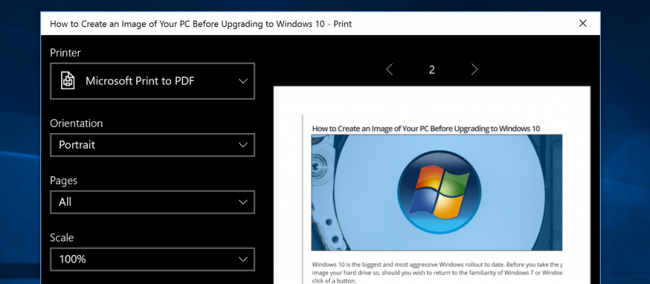
אם אתה משתמש ב- Windows 10, יש לך מזל,מכיוון שהם סוף סוף כללו הדפס ל- PDF שמאפיין באופן טבעי במערכת ההפעלה. אז אתה יכול פשוט לבחור File -> Print מכל יישום ואז להדפיס לאפשרות "Microsoft Print to PDF" כמדפסת שלך.
יתכן שכמה פתרונות אחרים עשויים לעשות עבודה טובה יותר, אבל אתה באמת צריך לנסות אפשרות זו מכיוון שהיא אינה דורשת התקנה של דבר.
התקן מדפסת PDF
Windows אינו כולל מדפסת PDF מובנית,אבל זה כולל אחד שמדפיס לפורמט קובץ ה- XPS של מיקרוסופט. באפשרותך להתקין מדפסת PDF להדפסה ל- PDF מכל יישום במערכת Windows עם דיאלוג הדפסה. מדפסת PDF תוסיף מדפסת וירטואלית חדשה לרשימת המדפסות המותקנות. כאשר אתה מדפיס מסמך כלשהו למדפסת PDF, הוא יצור קובץ PDF חדש במחשבך במקום להדפיס אותו למסמך פיזי.
אתה יכול לבחור ממגוון PDF בחינםמדפסות זמינות באופן מקוון, אך היה לנו מזל טוב עם הכותב החינמי של CutePDF (הורדה מ- Ninite). פשוט הורד אותו, הפעל את המתקין וסיימת. רק הקפד לבטל את סימון סרגל הכלים הנורא של Ask ושאר כלי תוכנה נוספים במהלך ההתקנה.
במערכת Windows 8 מדפסות PDF שתתקין יופיעו הן בתיבת הדו-שיח 'הדפסה קלאסית של שולחן העבודה' וגם ברשימת המדפסות המודרניות.
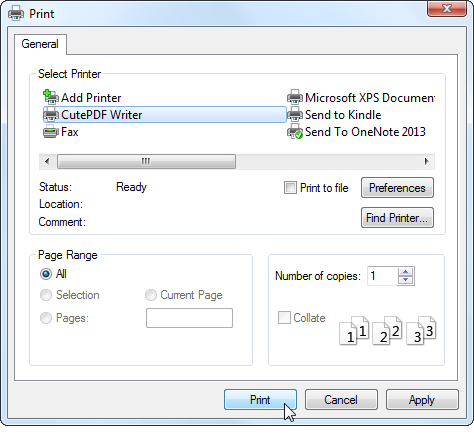
השתמש בייצוא PDF מובנה של תוכנית
יישומים מסוימים הוסיפו תמיכה בייצוא PDF משלהם מכיוון של- Windows אין אותה באופן טבעי. בתוכנות רבות אתה יכול להדפיס ל- PDF מבלי להתקין מדפסת PDF בכלל.
- גוגל כרום: לחץ על התפריט ולחץ על הדפס. לחץ על לחצן שנה תחת יעד ובחר שמור כקובץ PDF.
- מיקרוסופט אופיס: פתח את התפריט, בחר ייצא ובחר צור מסמך PDF / XPS.
- LibreOffice: פתח את תפריט קובץ ובחר ייצוא כ- PDF.
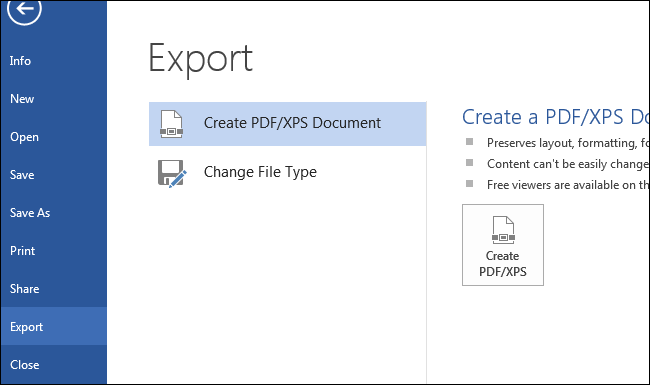
בדרך כלל ניתן ליצור קובץ PDF מדיאלוג ההדפסה או עם אפשרות "ייצוא ל- PDF" או "שמור ל- PDF" אם התוכנית תומכת בכך. כדי להדפיס ל- PDF מכל מקום, התקן מדפסת PDF.
הדפס ל- XPS והמיר ל- PDF
אולי אתה משתמש במחשב שאתה לא יכולהתקן כל תוכנה עליה, אך ברצונך להדפיס ל- PDF מ- Internet Explorer או לתוכנית אחרת ללא תמיכה משולבת ב- PDF. אם אתה משתמש ב- Windows Vista, 7 או 8, אתה יכול להדפיס במדפסת Microsoft XPS Document Writer כדי ליצור קובץ XPS מהמסמך.
לרשותך המסמך בצורה של קובץ XPS שתוכל לקחת איתך. אתה יכול להמיר אותו לקובץ PDF מאוחר יותר באחת מהשיטות הבאות:
- השתמש בממיר מקוון: אם המסמך אינו חשוב או רגיש במיוחד, אתה יכול להשתמש בממיר מבוסס אינטרנט בחינם כמו XPS2PDF כדי ליצור מסמך PDF מקובץ ה- XPS שלך.
- הדפס את קובץ ה- XPS ל- PDF: הבא את קובץ ה- XPS למחשב עם PDFמדפסת מותקנת. פתח את קובץ ה- XPS במציג XPS של מיקרוסופט, לחץ על קובץ -> הדפס והדפס את קובץ ה- XPS במדפסת ה- PDF הווירטואלית שלך. פעולה זו תיצור קובץ PDF עם אותו תוכן כמו קובץ ה- XPS שלך.

צור PDFs במהירות מהאתרים
אם אתה משתמש במחשב ללא מדפסת PDFואתה רק רוצה להדפיס דף אינטרנט לקובץ PDF שתוכל לקחת איתך, אינך צריך להתעסק עם שום תהליך המרה. פשוט השתמש בכלי מבוסס אינטרנט כמו Web2PDF, חבר את הכתובת של דף האינטרנט וזה יצור עבורך קובץ PDF. כלים כמו זה מיועדים לדפי אינטרנט ציבוריים, ולא כאלה פרטיים כמו קבלות על קניות מקוונות.

כל זה יהיה קל יותר אם חלונות כוללים מדפסת PDF, אך מיקרוסופט עדיין רוצה לדחוף לעצמם פורמט XPS משלה.